[ピカサ3 初級] 写真をプリンタで印刷する
投稿者:マーチン 2009年4月25日
カテゴリ:未分類::
カテゴリ:未分類::
ピカサで表示される写真を、プリンタで印刷する方法を説明します。ピカサ3からは、写真につけられた説明文も印刷できるようになりました。
●L判用紙にふちなし印刷
プリンタがふちなし印刷に対応していない場合はできません。また、プリンタの設定(はみ出し量)によっては、文字が切れてしまう場合もあります。
(1)写真を選択(複数でも可)して、[印刷]アイコンをクリックする。
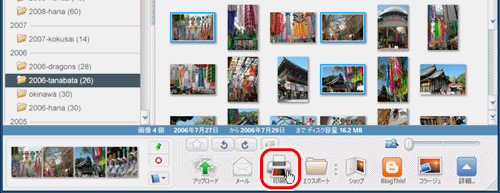
(2)[フルページ] [ページに合わせて切り抜き] [プリンタ設定] をクリックする。
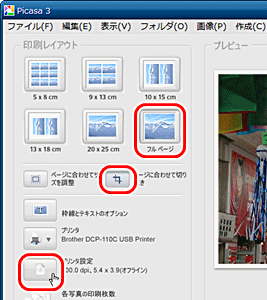
(3)用紙種類、印刷品質、用紙サイズ、ふちなし印刷する などを指定して、[OK] をクリックする。ただし、設定画面は、プリンタによっては異なります。
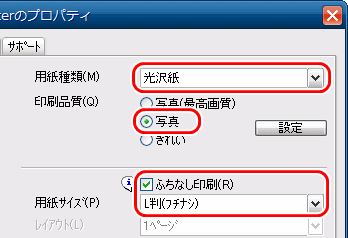
(4)[枠線とテキストのオプション] をクリックする。
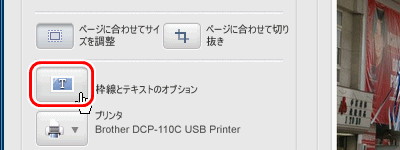
(5)テキストの色の丸をクリックし、次に、色(ここでは白)を選択する。
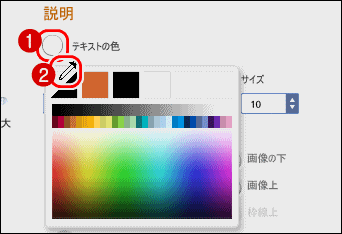
(6)”文字のサイズ”を指定し、
●説明
●画像上
にチェックを入れ、[OK] をクリックする。
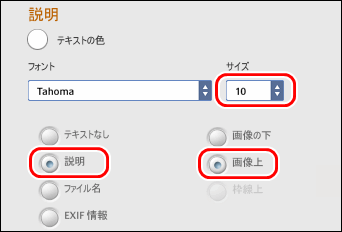
(7)[印刷] ボタンをクリックする。
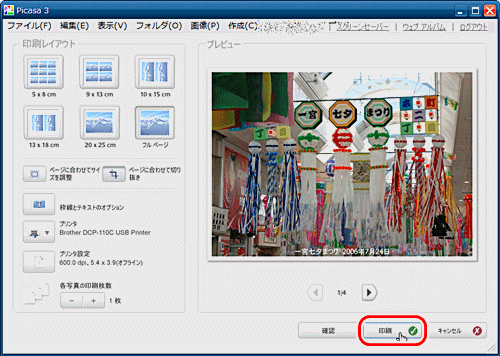
(1)写真を選択(複数でも可)して、[印刷]アイコンをクリックする。
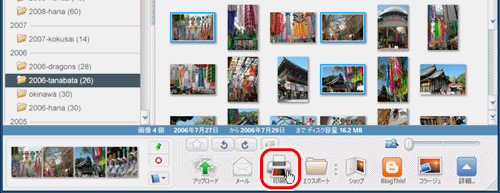
(2)[フルページ] [ページに合わせて切り抜き] [プリンタ設定] をクリックする。
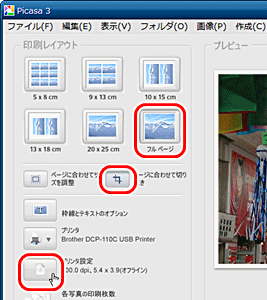
(3)用紙種類、印刷品質、用紙サイズ、ふちなし印刷する などを指定して、[OK] をクリックする。ただし、設定画面は、プリンタによっては異なります。
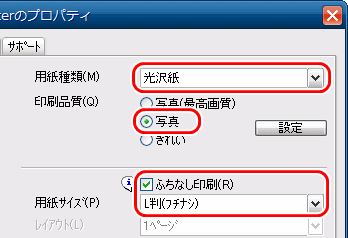
(4)[枠線とテキストのオプション] をクリックする。
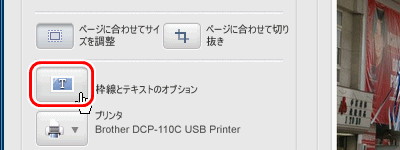
(5)テキストの色の丸をクリックし、次に、色(ここでは白)を選択する。
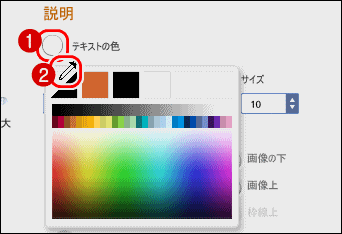
(6)”文字のサイズ”を指定し、
●説明
●画像上
にチェックを入れ、[OK] をクリックする。
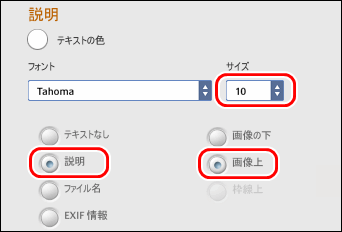
(7)[印刷] ボタンをクリックする。
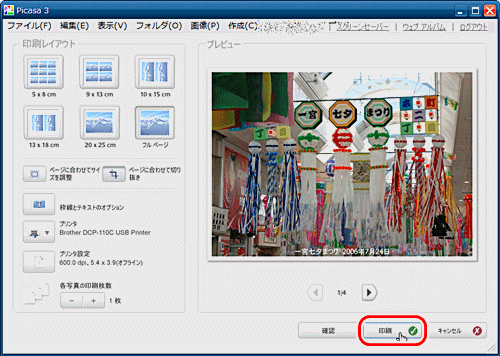
●A4用紙に4枚印刷
(1)写真を4枚選択して、[印刷]アイコンをクリックする。
(2)[9x13cm] [ページに合わせてサイズを調整] [プリンタ設定] をクリックする。
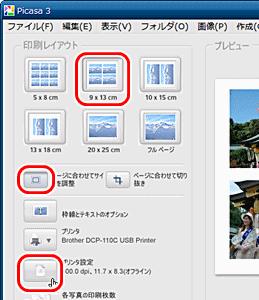
(3)用紙種類、印刷品質、用紙サイズ などを指定して、[OK] をクリックする。ただし、設定画面は、プリンタによっては異なります。
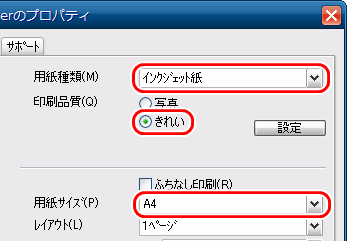
(4)[枠線とテキストのオプション] をクリックする。
(5)テキストの色の丸をクリックし、次に、色(ここでは黒)を選択する。
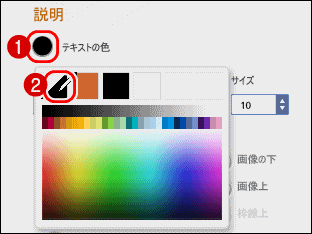
(6)”文字のサイズ”を指定し、
●説明
●画像の下
にチェックを入れ、[OK] をクリックする。
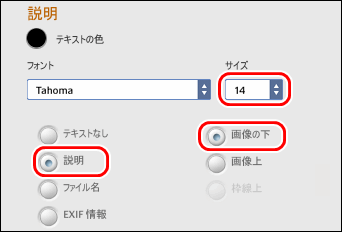
(7)[印刷] ボタンをクリックする。
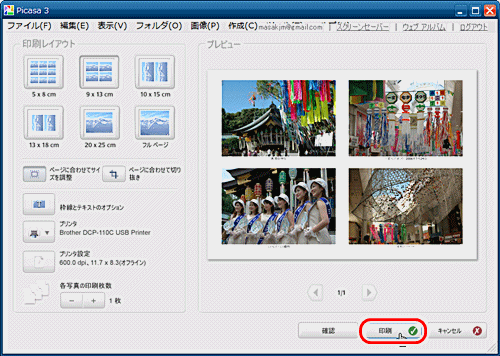
(2)[9x13cm] [ページに合わせてサイズを調整] [プリンタ設定] をクリックする。
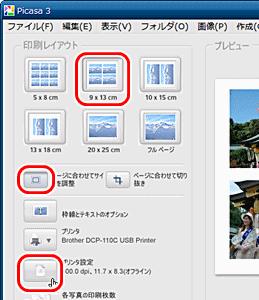
(3)用紙種類、印刷品質、用紙サイズ などを指定して、[OK] をクリックする。ただし、設定画面は、プリンタによっては異なります。
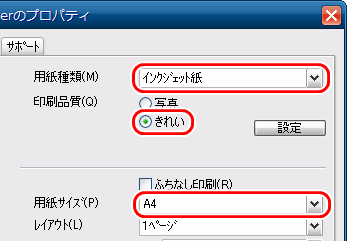
(4)[枠線とテキストのオプション] をクリックする。
(5)テキストの色の丸をクリックし、次に、色(ここでは黒)を選択する。
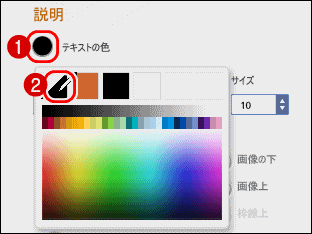
(6)”文字のサイズ”を指定し、
●説明
●画像の下
にチェックを入れ、[OK] をクリックする。
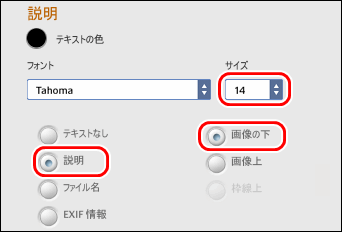
(7)[印刷] ボタンをクリックする。
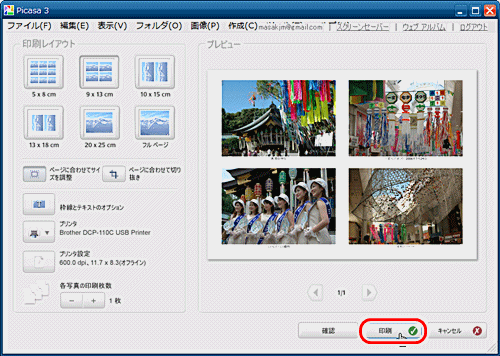
◆連載
- 設定
- 初級
- 【まほろば】[ピカサ3 初級] ライブラリ画面の基本操作
- 【まほろば】[ピカサ3 初級] デジカメの写真をパソコンに取り込む
- 【まほろば】[ピカサ3 初級] 複数写真の選択
- 【まほろば】[ピカサ3 初級] デスクトップの背景を変更
- 【まほろば】[ピカサ3 初級] メールで写真を送る
- 【まほろば】[ピカサ3 初級] 写真に説明をつける
- 【まほろば】[ピカサ3 初級] 写真をプリンタで印刷する
- 【まほろば】[ピカサ3 初級] 写真を修正(傾き調整)
- 【まほろば】[ピカサ3 初級] 写真を修正(明るさ調整)
- 【まほろば】[ピカサ3 初級] 写真を修正(切り抜き)
- 【まほろば】[ピカサ3 初級] 写真を修正(柔らかく)
- 【まほろば】[ピカサ3 初級] 写真を修正(肌をきれいに)
- 【まほろば】[ピカサ3 初級] 修正した結果を保存する
- 中級


